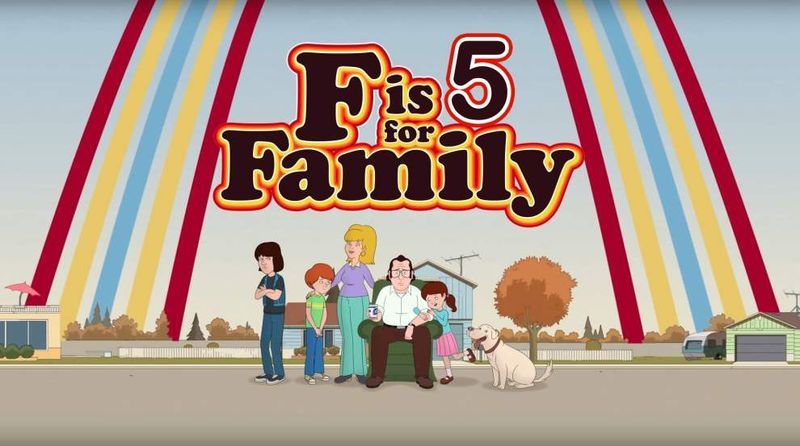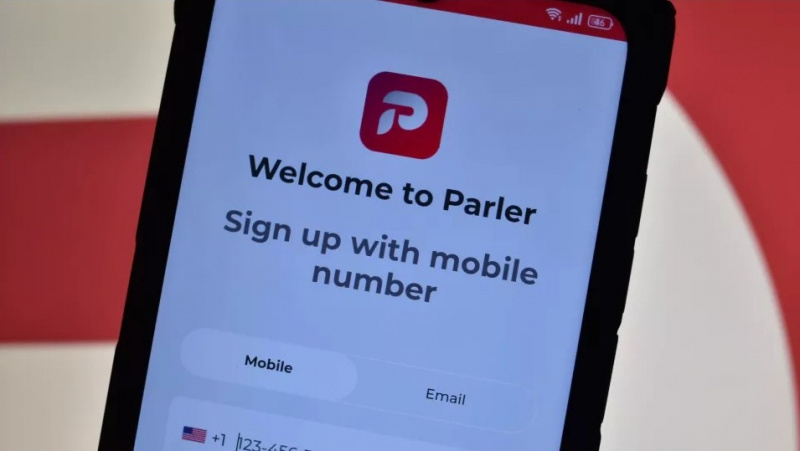Yksi markkinoiden suosituimmista TWS-tuotteista on Applen AirPods, jotka ovat todella langattomia kuulokkeita. Mitä tulee AirPod-laitteiden käyttöön muiden kuin Apple-laitteiden, kuten Android-puhelimen tai Windows-tietokoneen, kanssa, ne toimivat aivan yhtä hyvin kuin Apple-laitteissa, kuten iMac, MacBook, iPod, iPad ja iPhone. 
Yksinkertaisesti sanottuna Airpodit voidaan yhdistää muihin kuin Apple-laitteisiin, kuten Windowsiin tai Androidiin. Jos käytät AirPodeja tietokoneella, et voi käyttää Siri-yhteyttä, joka on saatavilla vain iPhonessa tai iPadissa. Tässä artikkelissa kerromme, kuinka AirPods yhdistetään tietokoneeseen.
Kuinka yhdistää AirPods tietokoneeseen?
AirPod-laitteiden yhdistäminen tietokoneeseen on hyvin yksinkertainen. Se ei vaadi teknistä asiantuntemusta. Jos osaat yhdistää Androidin AirPodeihin, voit helposti yhdistää AirPodit tietokoneeseen samalla tavalla. Muodosta yhteys noudattamalla alla olevia ohjeita.
- Pääset Windows Action Centeriin napsauttamalla Action Center -kuvaketta tehtäväpalkin oikeassa alakulmassa.

- Valitse Windowsin toimintakeskuksessa Kaikki asetukset.

- Valitse Windowsin asetuksista Laitteet.
- Napsauta Bluetooth ja muut laitteet ja valitse sitten Lisää Bluetooth tai muut laitteet aloittaaksesi toimenpiteen.

- Sinun pitäisi nähdä Apple AirPods luettelossa AirPods luettelossa. Aloita pariliitoksen muodostaminen valitsemalla AirPods käytettävissä olevista vaihtoehdoista.

- Avaa Apple AirPod -latauskotelon kansi ja paina takana olevaa ympyräpainiketta. Näet valon muutoksen vihreästä valkoiseksi.

- Sinun pitäisi saada Laitteesi on käyttövalmis! huomaa, jos pariliitos onnistui. Sulje viesti napsauttamalla Valmis-painiketta.
Kuinka yhdistää Airpodit uudelleen, kun ne on paritettu?
Asetusten Bluetooth ja muut laitteet -sivu auttaa sinua muodostamaan yhteyden uudelleen, kun olet muodostanut ensimmäisen yhteyden Windows 10 -tietokoneesi ja AirPod-laitteiden välille. Sieltä voit linkittää AirPod-laitteesi ja tietokoneesi musiikin kuuntelua, YouTuben katselua, videoneuvotteluihin osallistumista ja niin edelleen varten.
Ääni-otsikon alla näet luettelon kaikista äänilaitteista, jotka on liitetty tietokoneeseen. Valitse AirPod-laitteesi luettelosta ja paina Yhdistä-painiketta.
Tämä on koko toimenpide AirPod-laitteiden liittämiseksi Windows-tietokoneeseen. Muista, että joitain ominaisuuksia ei voi käyttää ollessaan yhteydessä Windows-tietokoneeseen. Esimerkiksi Siri ja monitoimipainike joissain tapauksissa. Jos sinulla on epäilyksiä, ilmoita meille alla olevassa kommenttiosassa.